
Comment protéger le document Word de l'édition et de la copie: instruction. Comment mettre et supprimer l'édition et la copie de la protection en mot?
L'article indiquera comment protéger le document "Word" de la copie et de la modification, ainsi que de la manière de supprimer cette protection.
La navigation
- Comment protéger le document "Word" de l'édition?
- Comment supprimer la protection du document "Word" de l'édition?
- Comment protéger le document "Word" de la copie?
- Comment supprimer la protection du document "Word" de la copie?
- Vidéo: Comment protéger le document "Word" de l'édition?
- Vidéo: Comment protéger le document "Word" de la copie?
« Microsoft Word."- Un éditeur de texte très utile, dans lequel il existe une occasion d'élaborer des documents de tout type: rapports, résumés, articles techniques et autres. Parfois, les utilisateurs partagent-ils les uns avec les autres avec leurs documents et l'accès souvent à un ordinateur possède de nombreuses personnes. Dans de tels cas, il peut être nécessaire de mettre la protection du document afin que les personnes non autorisées n'aient aucune possibilité, par exemple, modifier.
Ainsi, de nombreux utilisateurs s'intéressent à la manière de défendre les documents " Mot.»De la copie et de l'édition? Nous en parlerons dans la revue d'aujourd'hui.
Comment protéger le document "Word" de l'édition?
Dans un programme " Mot.«Il est possible de protéger le document par différentes options. Par exemple, vous pouvez attribuer un mot de passe sans laquelle personne ne peut modifier votre document, alors qu'il sera lu. Vous pouvez également protéger le document de manière à ce qu'il ne soit pas possible de ne pas être édité, mais même lire ou copier.
Premièrement, discutez de la manière de protéger le document » Mot."De l'édition, pour ce que vous devez faire ce qui suit:
- Allez dans la barre d'outils au-dessus de la section " Déposer»
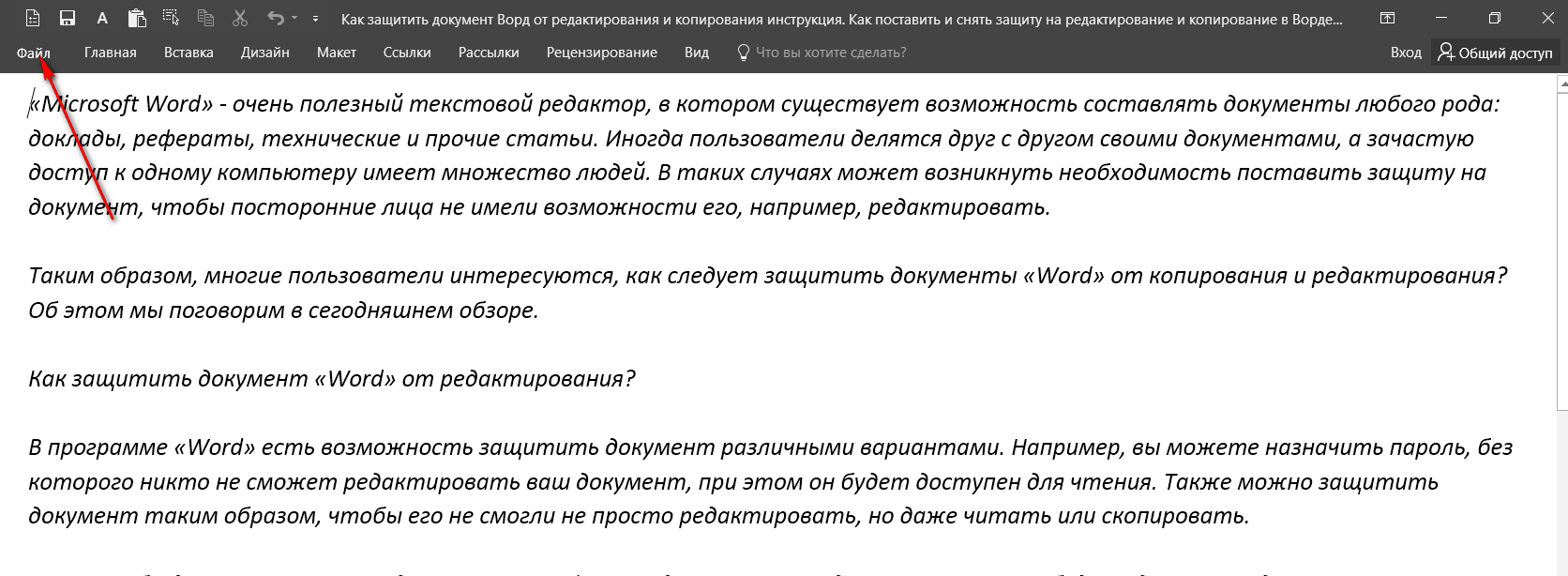
Aller à l'élément "Fichier"
- Ensuite, choisissez le premier élément " Intelligence»
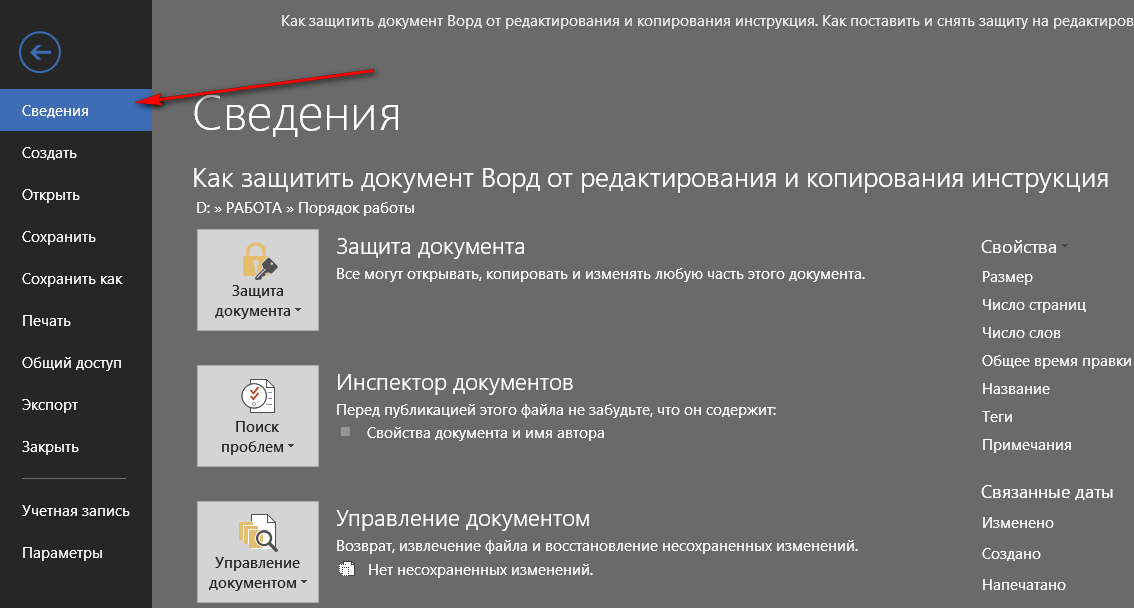
Nous allons à l'article "Information"
- Maintenant cliquez sur le gros bouton " Protection des documents" Le menu s'ouvrira dans lequel le programme vous proposera de choisir les étapes suivantes. En particulier, vous pouvez entièrement crypter le document ou simplement mettre la protection contre l'édition.
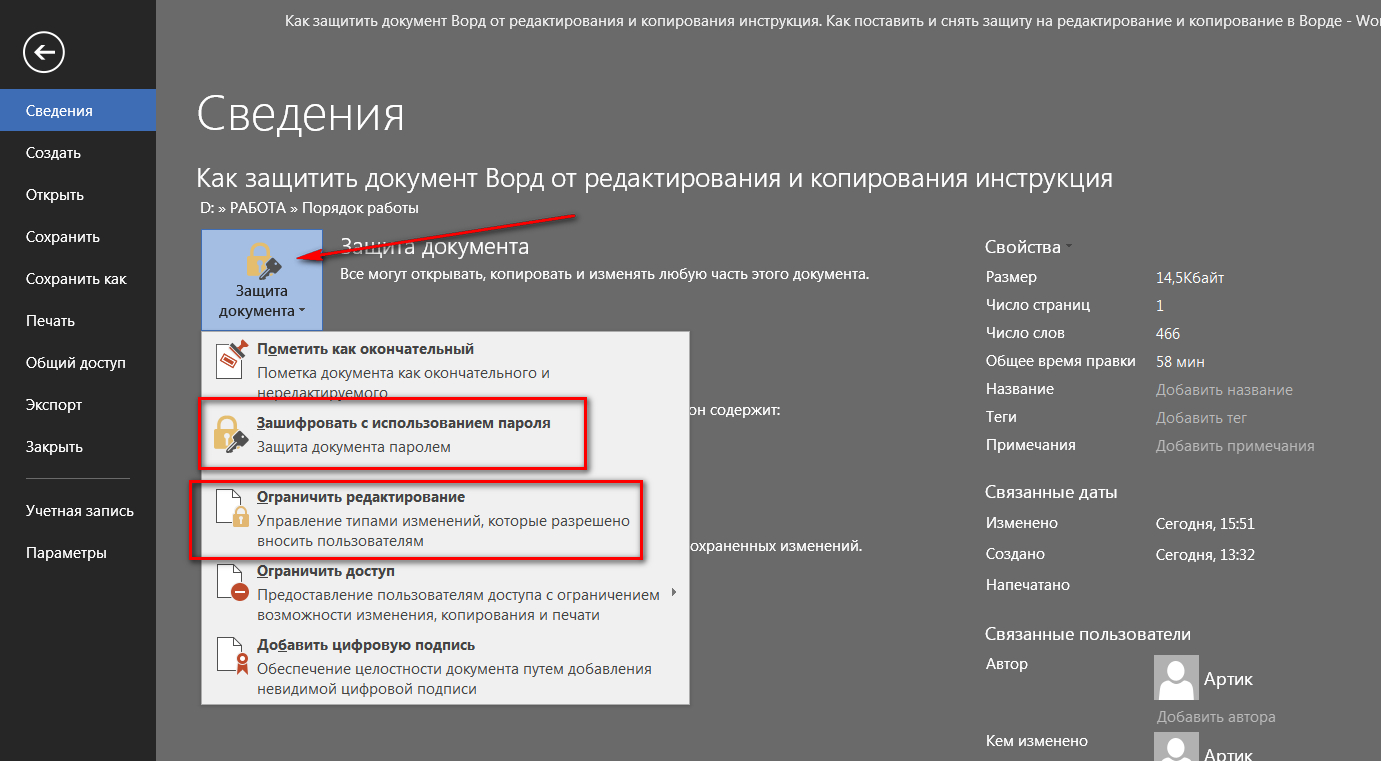
Le menu s'ouvrira dans lequel le programme vous proposera de choisir les actions suivantes.
- Choisissez la deuxième option
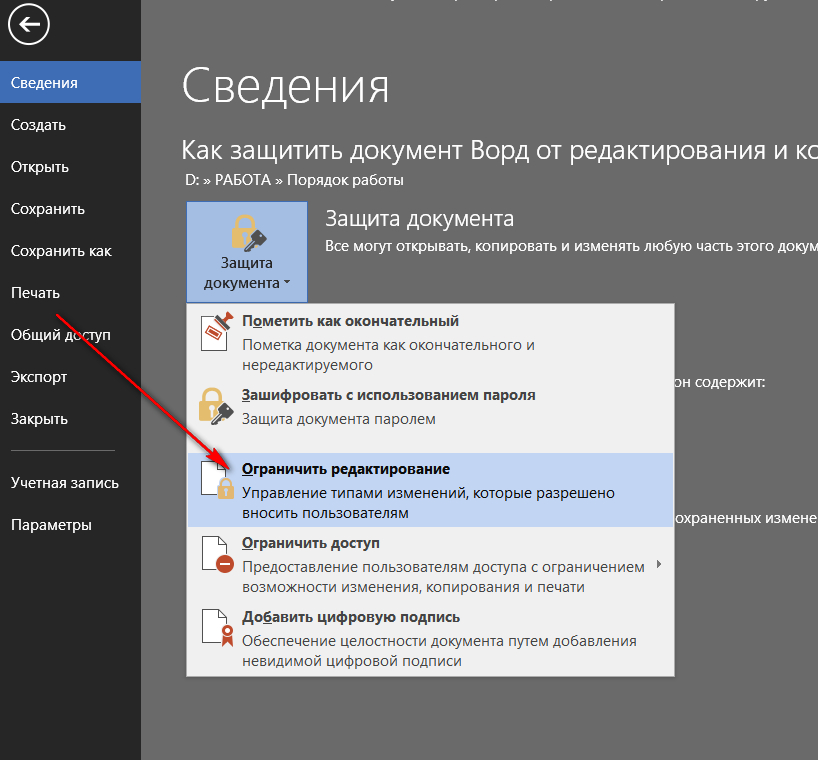
Cliquez sur "Édition limite"
- Ensuite, nous allons transférer dans la fenêtre d'édition, où la barre d'outils avec les paramètres de protection sera révélée à droite. Placez la case à cocher comme indiqué dans la capture d'écran et sélectionnez » Seulement la lecture"(Doit être attribué par défaut) dans la liste déroulante. Après cela, cliquez sur le bouton inférieur " Oui, allumez la protection».
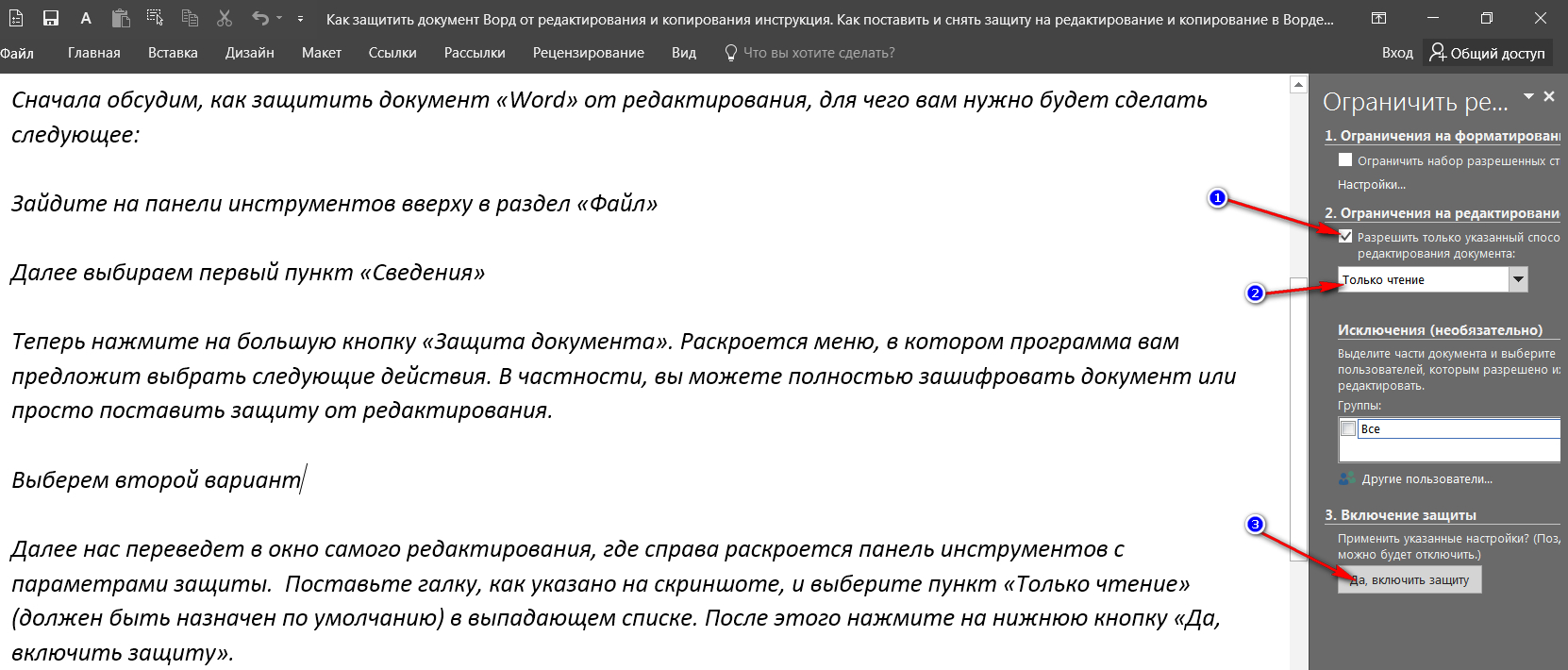
- La fenêtre s'ouvrira, dans laquelle vous souhaitez entrer le mot de passe et le confirmer. Mettre la case à cocher devant l'article " Mot de passe", Montez avec un mot de passe difficile, assurez-vous de vous en souvenir et de cliquer sur" d'accord" Maintenant, votre document sera disponible pour la lecture, mais personne ne peut le modifier, sauf vous.
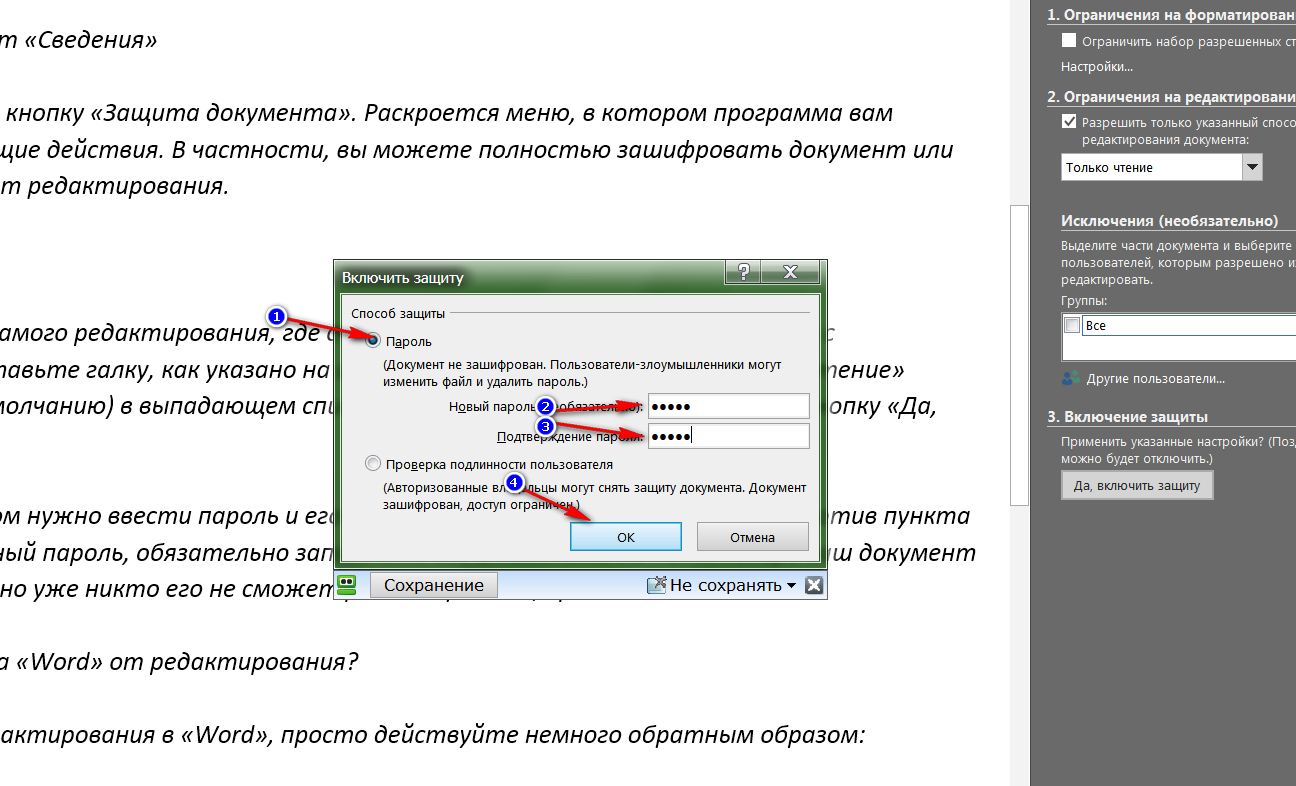
Nous entrons et confirmons le mot de passe
Comment supprimer la protection du document "Word" de l'édition?
Supprimer la protection contre l'édition dans " Mot."Il suffit d'agir un peu inversement:
- Dans la bonne fenêtre, où nous avons défensé la dernière fois, cliquez maintenant sur le bouton " Désactiver la protection».
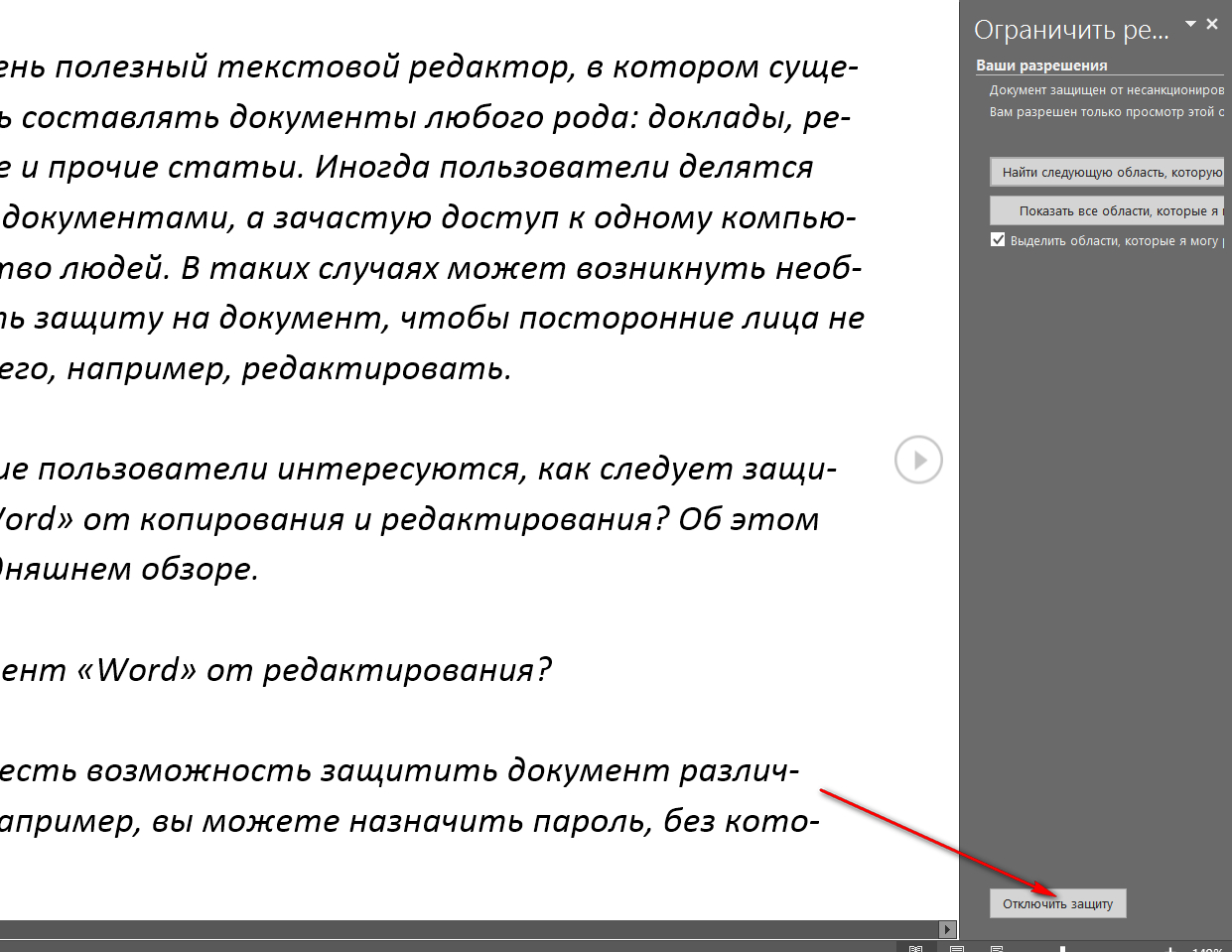
Éteignez la protection dans la barre d'outils droite
- Dans la fenêtre d'ouverture, entrez le mot de passe et cliquez sur " d'accord" Tout, protection enlevée
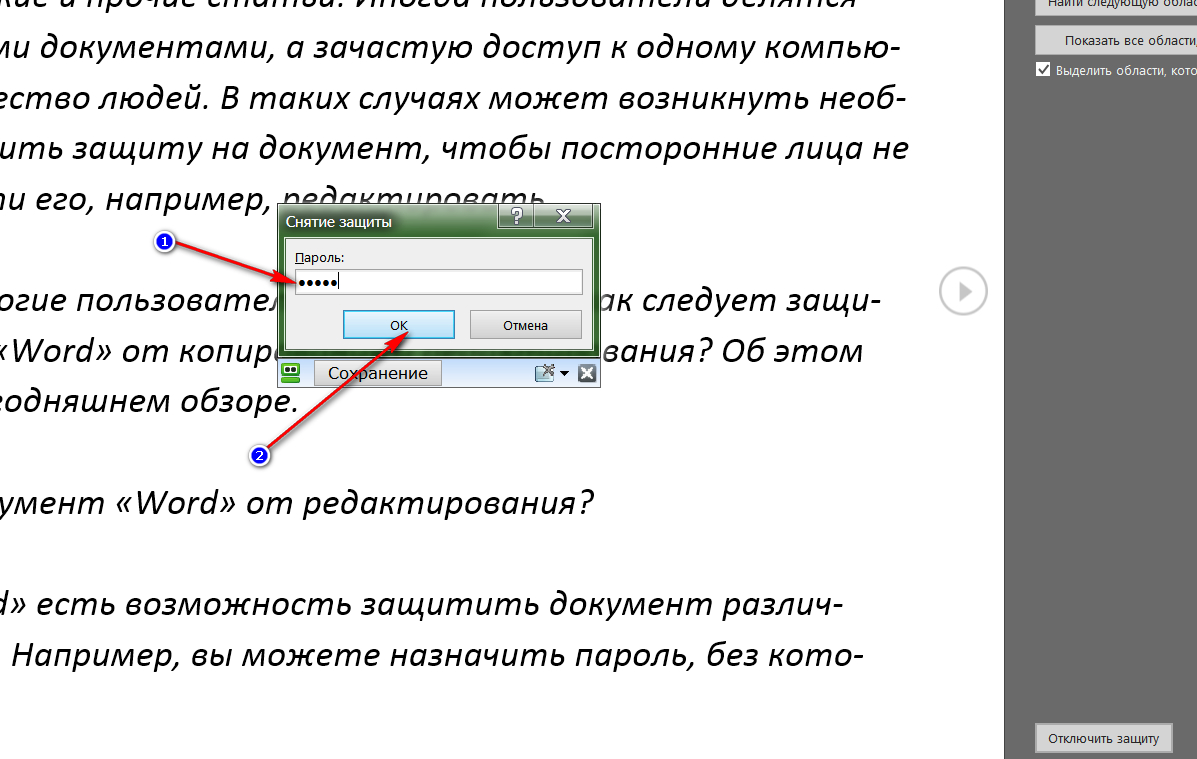
Nous entrons un mot de passe
Comment protéger le document "Word" de la copie?
Si vous voulez protéger votre document " Mot.»Plus précisément, vous pouvez intégrer complètement l'accès à sa lecture et à sa copie. Ainsi, personne ne peut le copier ou créer une capture d'écran. Pour cela, vous avez besoin de:
- Encore une fois, comme dans le cas précédent, allez à " Informations de fichier"Et cliquez sur" Protection des documents»
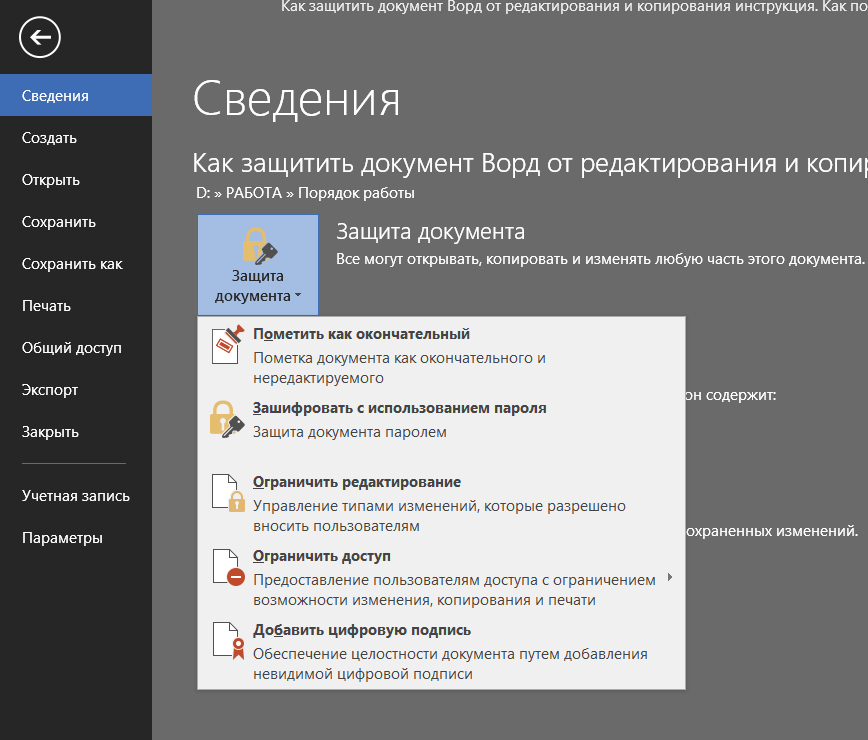
Nous allons à la "protection des documents"
- Suivant choisir l'article " Chiffrer avec mot de passe»
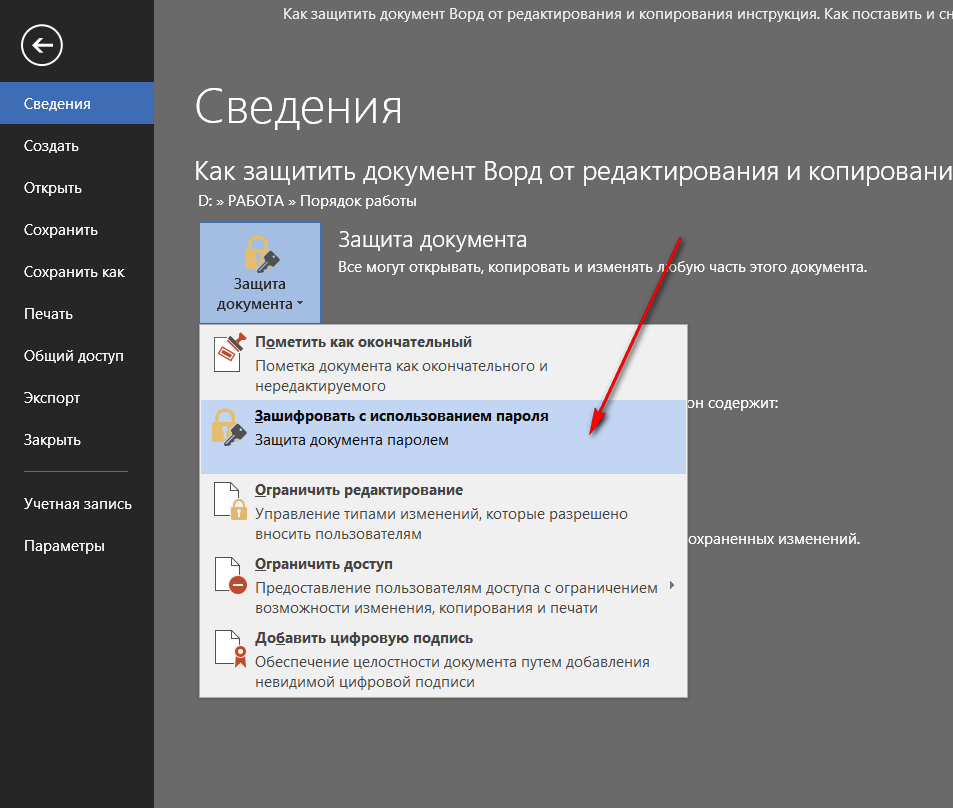
Sélectionnez "Enchanter à l'aide d'un mot de passe"
- Une fenêtre ouvrira l'endroit où vous devez définir le mot de passe et cliquer sur " d'accord" La fenêtre suivante ouvre une autre fenêtre pour confirmer le mot de passe.
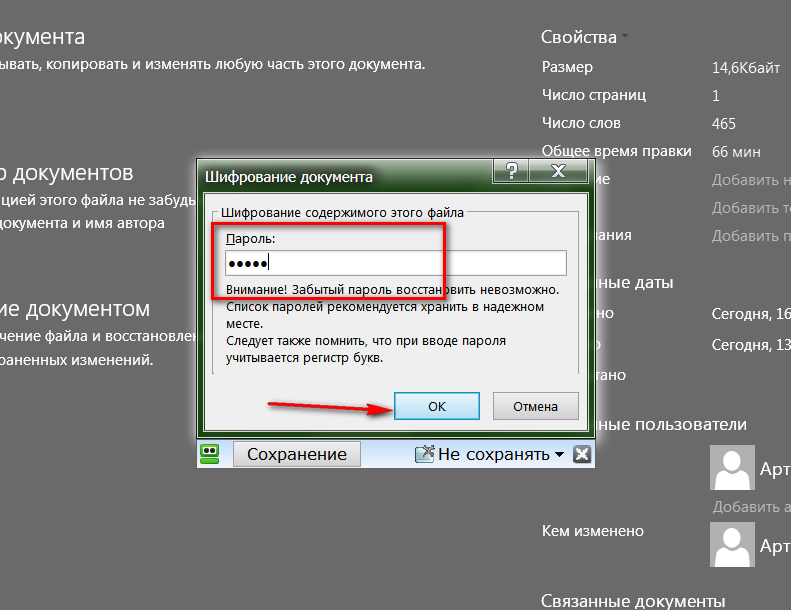
Nous entrons un mot de passe
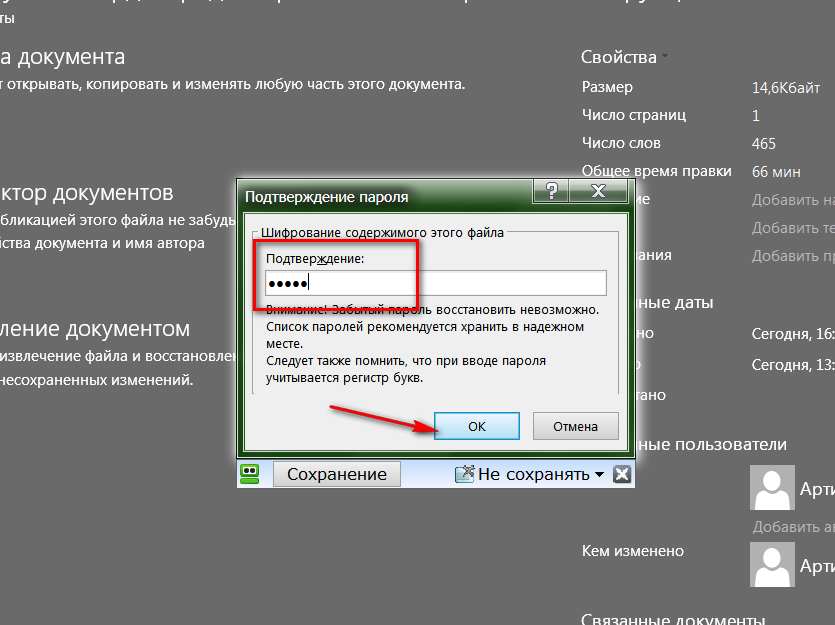
Confirmez le mot de passe
- Lorsque vous quittez le document, cliquez sur " Sauvegarder"Changer
Comment supprimer la protection du document "Word" de la copie?
- Lorsque vous essayez d'ouvrir le fichier crypté par la manière précédente, le programme nécessitera une entrée de mot de passe. Entrez-le.
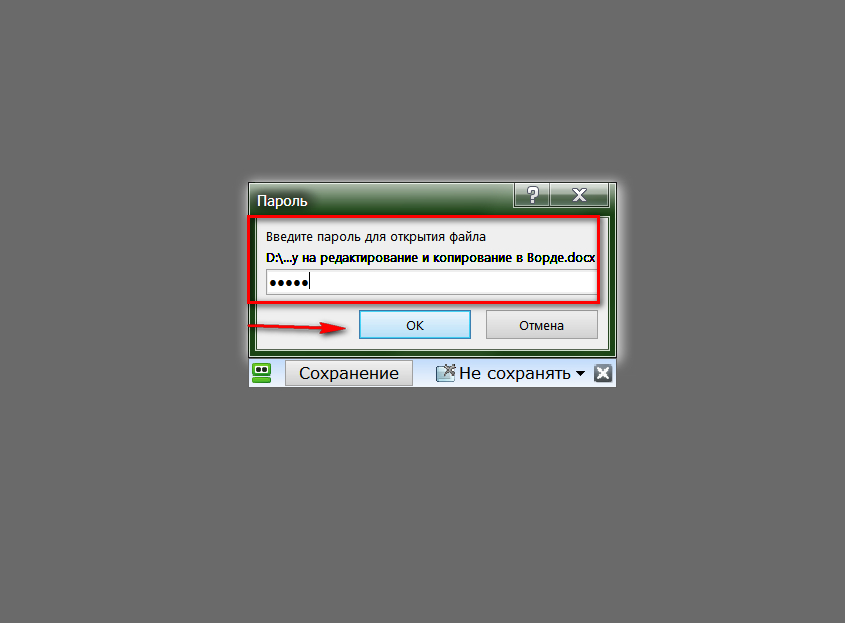
Entrez le mot de passe pour entrer le document
- Suivant, allez à " Informations de fichier", Presse " Protection des documents", Ci-après - sur" s ashiforn en utilisant le mot de passe».
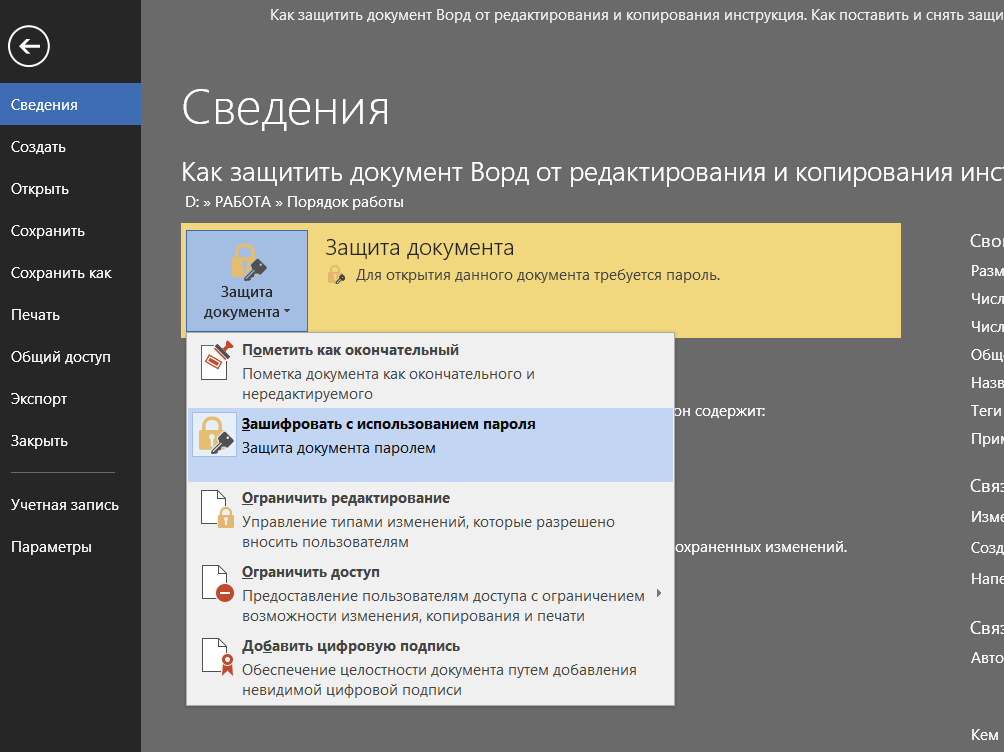
Appuyez à nouveau sur "Enchanter en utilisant un mot de passe"
- Laissez maintenant la boîte de mot de passe vide et cliquez sur " d'accord" Après cela, le mot de passe de la protection du document de copie sera supprimé.
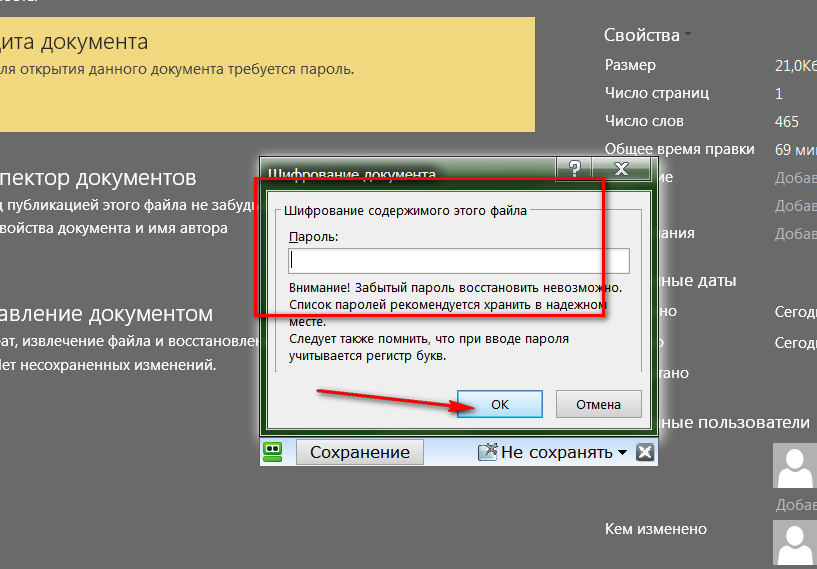
Champ "mot de passe" laisse vide
